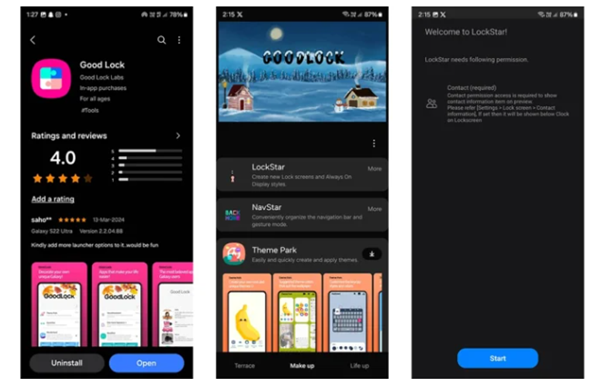距离三星 Galaxy S24 Ultra 发布已经过去两个月了。而且,作为Galaxy S24 Ultra的首次拥有者,我花了一段时间才弄清楚并理解One UI 6.1的新元素。
当谈到定制部分时,三星的 One UI 皮肤有很多选择。它甚至还提供名为Good Lock 的定制服务,其中包含大量模块,您可以使用它们来个性化您的 Galaxy S24 Ultra。
如果您像我一样是三星智能手机的首次用户,并且想知道有哪些自定义选项可用,那么您来对地方了。请跟随我们一起了解Good Lock 的各种定制模块以及不同的模块允许您执行哪些操作。
在我们开始之前,您需要知道 Good Lock 是三星为其智能手机制作的免费应用程序。即使您拥有 Z、A、M 或 F 系列的三星智能手机,您也可以探索 Good Lock 应用程序并修改适用于您的特定设备型号的模块。
使用 Good Lock 定制 Galaxy S24
在我们深入了解 Good Lock 的细节以及如何使用这些模块之前,让我们首先看一下如何获取 Good Lock 应用程序。当您拿到三星智能手机时,默认情况下不会安装 Good Lock 应用程序 - 这是一件好事,因为并不是每个人都喜欢定制自己的设备,只是喜欢将其保留在库存中。因此,您首先需要获取 Good Lock 应用程序,步骤如下。
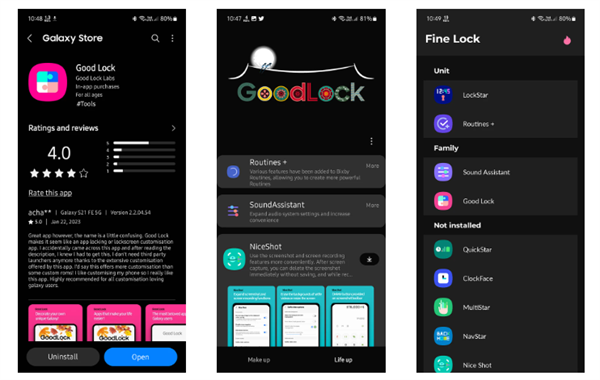
- 首先,您需要在智能手机上启动 My Galaxy 应用程序。
- 应用程序打开后,点击搜索栏并搜索 Good Lock 应用程序。
- 找到它后,点击该应用程序即可下载并将其安装到您的 Galaxy S24 上。如果找不到,请在 Google 中搜索,然后从结果中打开。
- 现在安装了 Good Lock 应用程序,从设备的主屏幕启动它。
- 您将在应用程序底部看到两个选项卡 - Life Up 和 Make Up。
- 您可以点击选项卡并浏览可免费安装和使用的众多自定义模块。
现在您已经有了 Good Lock 应用程序,并且知道可以从哪里下载自定义模块,现在是时候深入了解如何自定义您的 Galaxy S24、S24+ 或 S24 Ultra。不必担心您拥有的 S24 变体,因为所有定制模块都可以正常工作。
在本指南中,我将使用 Galaxy S24 Ultra 向您展示如何使用可用模块自定义设备。
使用 LockStar 自定义您的锁屏
当谈到默认运行在 One UI 6.1 上的 Galaxy S24 的锁定屏幕时,有很多自定义选项。您可以轻松调整时钟以及添加选定数量的锁定屏幕小部件。但是,在 AOD 方面,您无能为力。这就是 LockStar 定制模块发挥作用的地方。将 LockStar 下载到 Galaxy S24 后,让我们看一下该模块提供的自定义选项。
- 首先,启动 Good Lock 应用程序并点击 LockStar 选项。如果您已经安装了该模块,它将出现在顶部。
- 当您启动该模块时,系统会要求您为其提供权限。
- 现在您将看到两个选项。将开关切换到您想要修改或自定义的任何元素。
您可以在锁屏上自定义哪些元素?
当您通过 LockStar 应用程序打开锁屏开关时,您可以自定义大量元素。要开始自定义过程,只需点击锁定屏幕图像即可。您将被带到锁定屏幕的自定义部分。
在右上角,您将看到两个图标。当您点击第一个图标时,您可以选择自定义设备处于横向模式时锁定屏幕的外观。如果由于某种原因,您有点懒得自定义屏幕,只需点击“自动布局”选项即可。这将自动调整和放置小部件。
如果您查看我在下面分享的锁定屏幕屏幕截图,您可以看到大量可以轻松添加或删除的元素。如果您想从锁定屏幕中删除任何元素(指纹扫描仪图标除外),只需点击该元素,然后点击框角的小 X 按钮即可。
更改锁定屏幕颜色和图标
您可以选择隐藏或显示锁定屏幕顶部的系统图标。您无法将系统图标栏移动到任何地方。但是,您可以更改锁定屏幕的锁定图标。只需点击锁定图标,然后点击里面有 4 个圆圈的图标即可。有一系列锁定图标可供选择,以及添加图标的选项。而且,如果您想感觉有点花哨,可以尝试一下图标颜色以赋予其个人风格
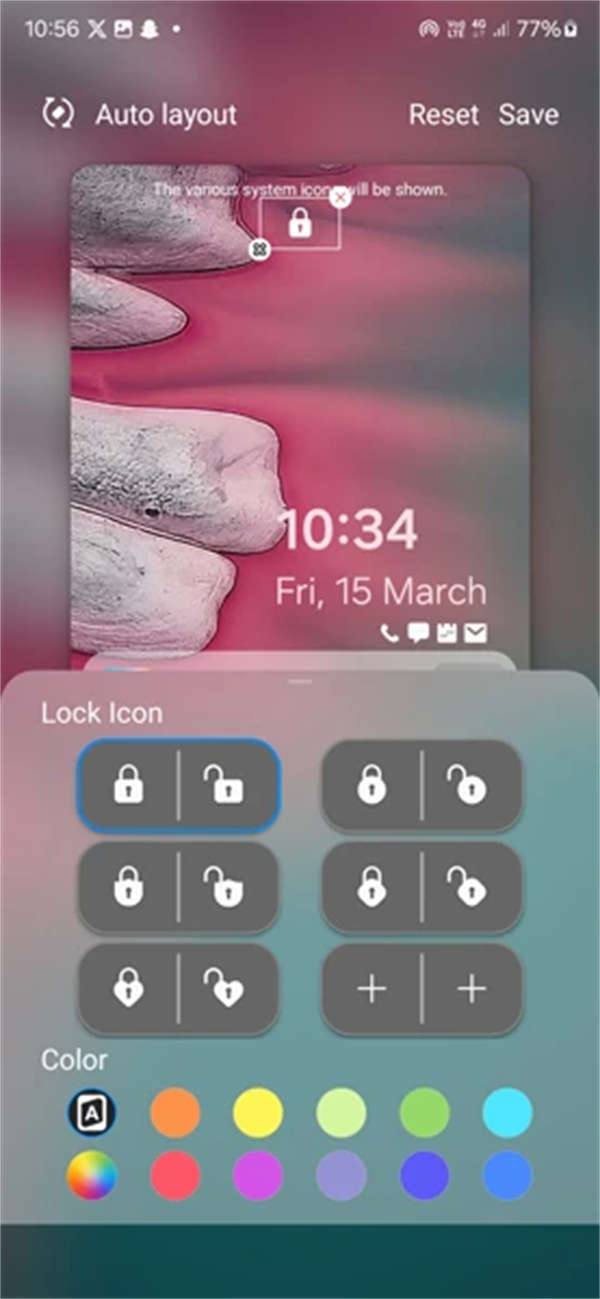
更改钟面类型和大小
One UI 6.1 的一大优点是您可以从一系列钟面中进行选择作为锁定屏幕。但是,使用 LockStar 模块,您可以从多个不同的面中进行选择,并调整锁面的大小。是的,您可以选择将钟面移动到屏幕上您喜欢的任何部分。请注意,所有钟面都不能修改或移动。
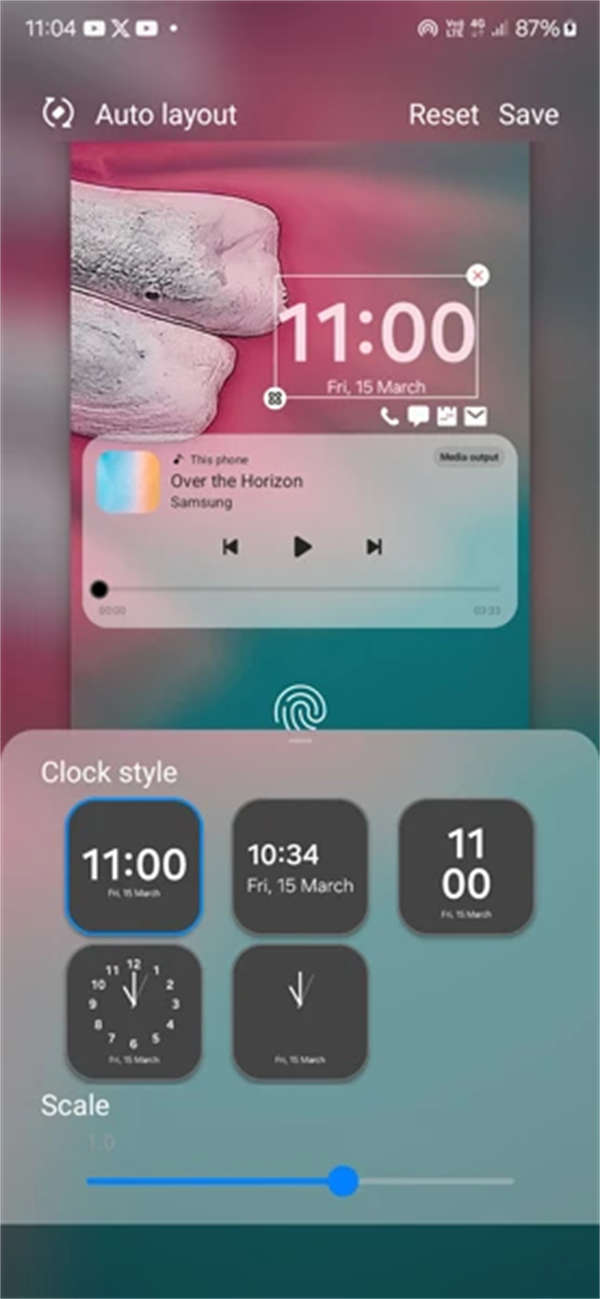
更改通知类型
您可以选择显示应用程序图标或显示有新通知的整个标签。我宁愿坚持使用应用程序图标选项,因为它会显示您从手机上安装的各种应用程序收到的通知。此外,您可以选择删除小部件、更改颜色以及调整通知标签的透明度。如果您有定期更换壁纸的习惯,最好保留自动设置的颜色。
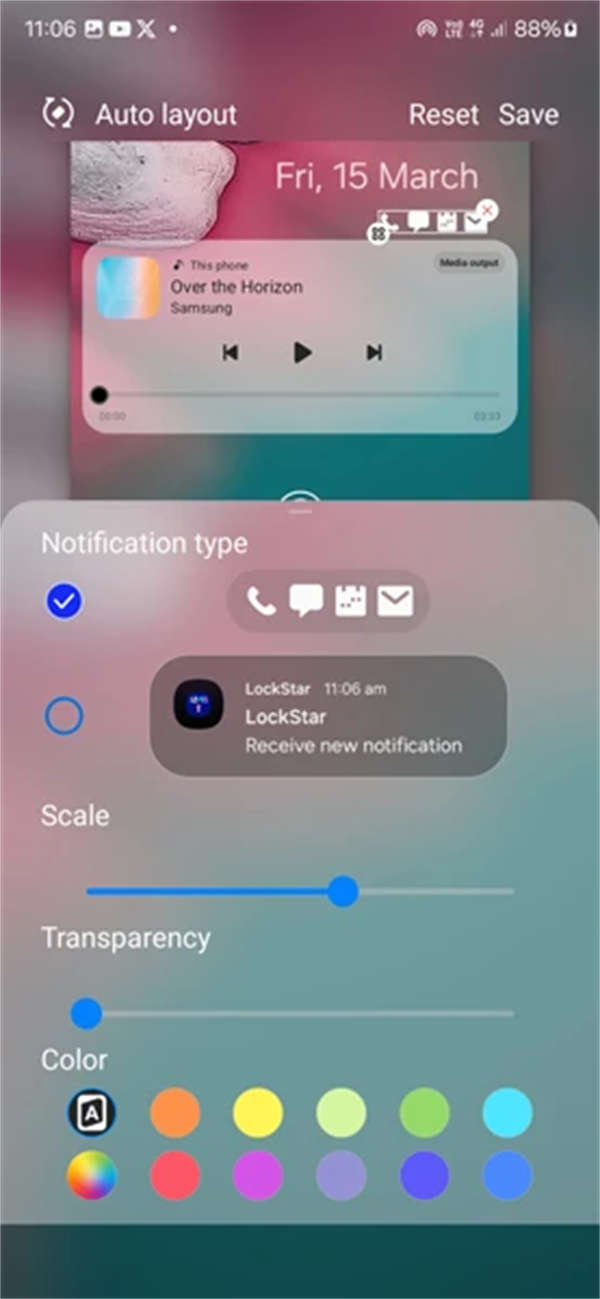
添加或删除正在播放的小部件
锁定屏幕上最好、最有用的小部件之一是正在播放的小部件。它向您显示当前正在播放或流式传输音频的媒体播放器。您只需选择从锁定屏幕移动或删除小部件即可。好吧,如果您确实打算删除小部件,则可以随时点击锁定屏幕,然后从可添加到锁定屏幕的各种小部件选项中进行选择,前提是您喜欢的应用程序有其小部件。
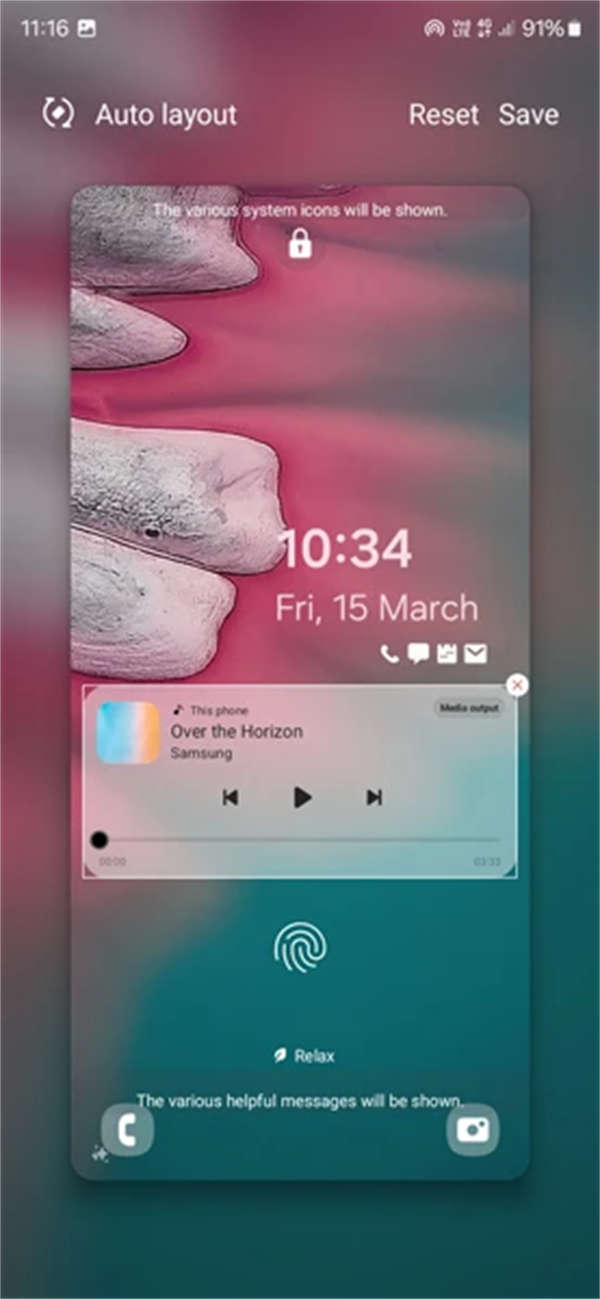
添加贴纸到锁定屏幕
锁屏定制已经取得了长足的进步。只需坚持使用 OEM 认为最适合您的任何锁屏即可。但在 Android 14 和三星 One UI 6.1 中,您可以使用 LockStar 通过添加贴纸为锁定屏幕添加有趣或个人风格。是的,您可以添加任意数量的贴纸。但是,您可以从提供给您的一组贴纸中进行选择。
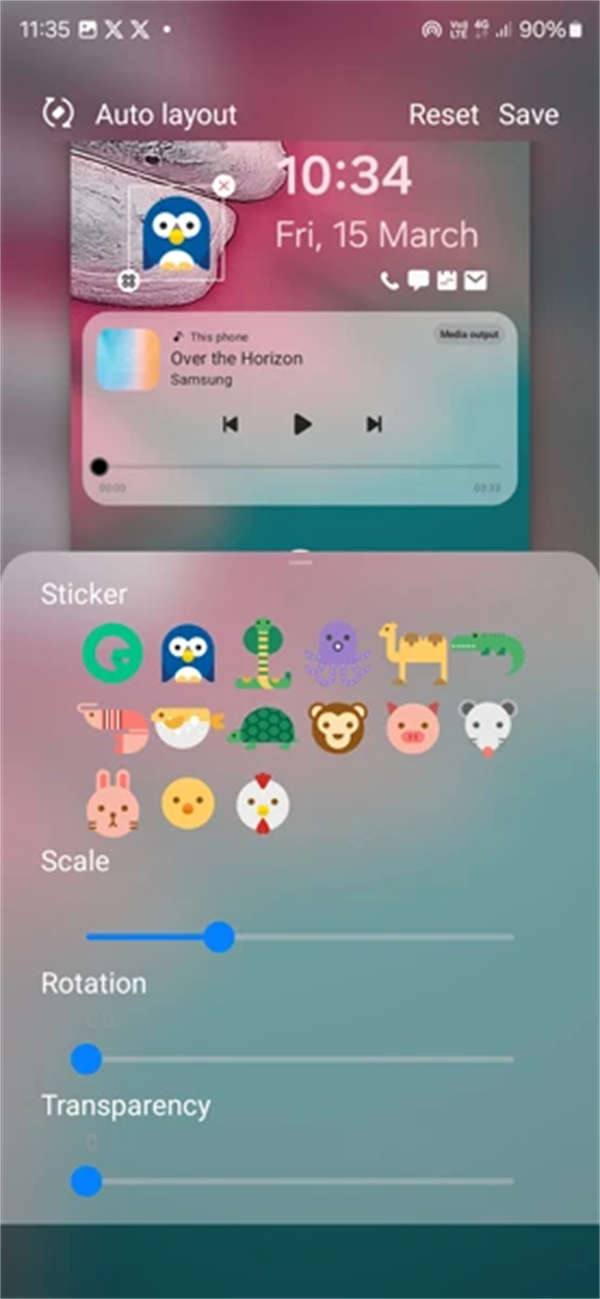
贴纸可以缩放、旋转和调整透明度。但是,目前还没有将表情符号或图标添加为贴纸的选项。
调整有用消息部分
在屏幕的这一部分,您将看到需要解锁的指纹或面容 ID 等消息,甚至会看到电池电量低以及完成设备充电的剩余时间等消息。您可以选择删除该栏、移动它或通过更改消息栏的比例、透明度和颜色来自定义它。我建议将消息栏保留在锁定屏幕的底部。盯着屏幕看手机充电需要多长时间是没有意义的。
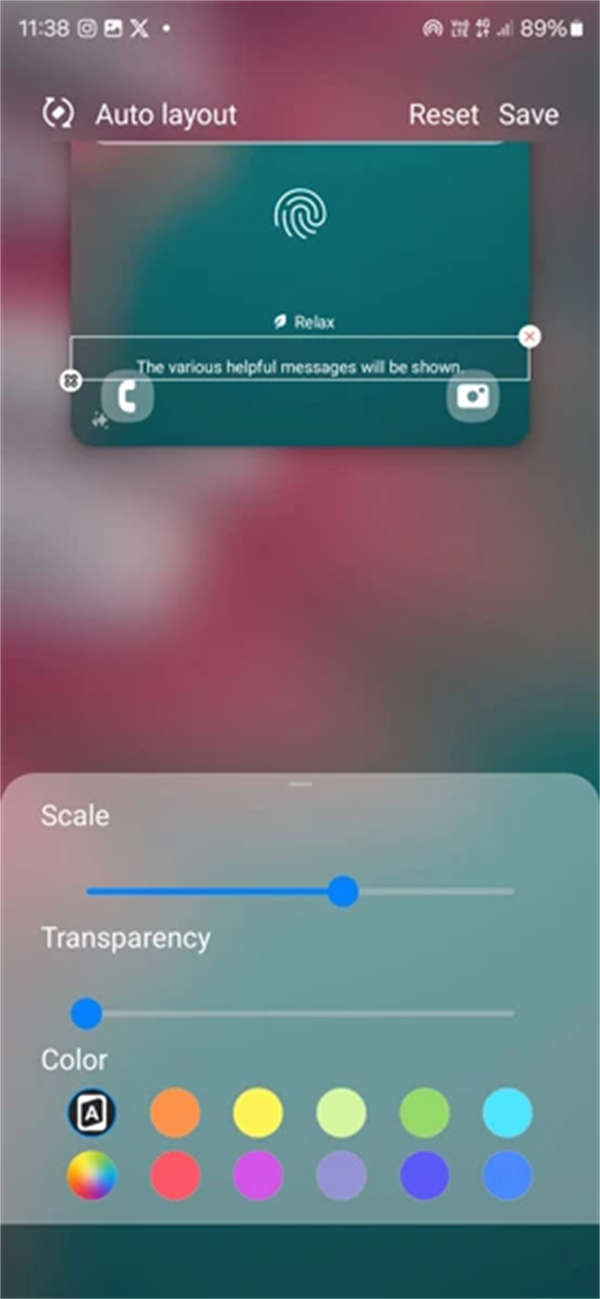
调整快应用快捷栏
在屏幕底部,您有两个应用程序快捷方式。虽然您可以轻松地选择您喜欢的任何应用程序,但您是否知道您可以轻松添加最多 5 个不同的应用程序图标?或者,如果您只是想要一个干净的锁定屏幕而不需要应用程序快捷方式,只需将其删除即可。
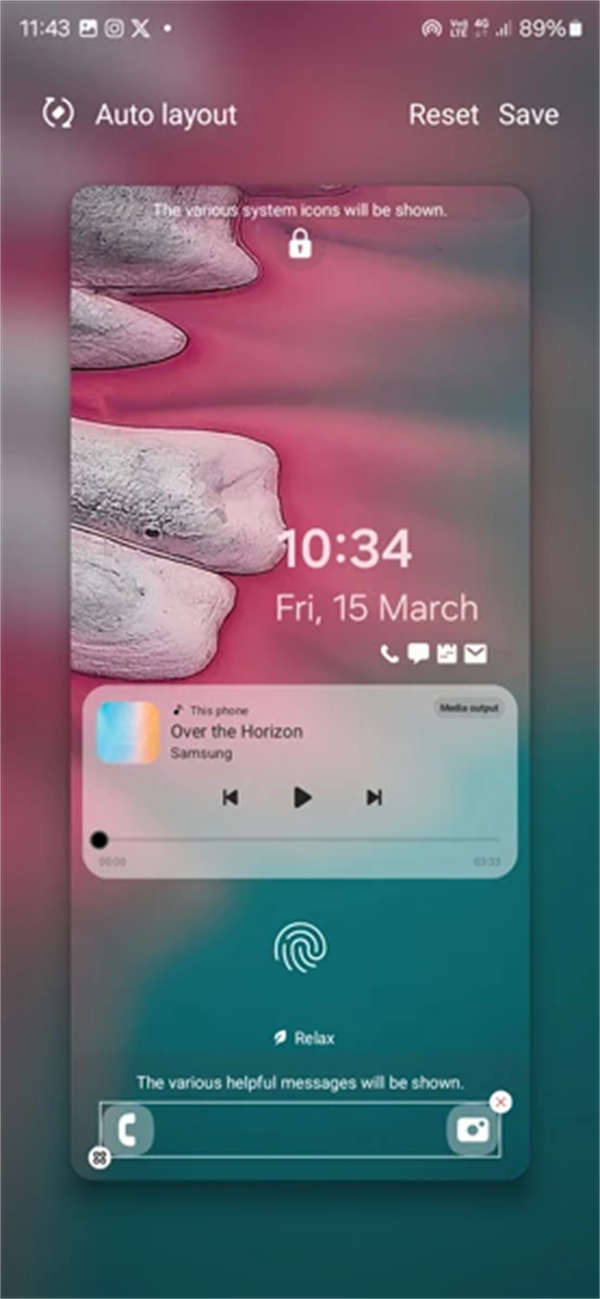
这就是您可以使用 Good Luck 为在 One UI 6.1 上运行的 Galaxy S24 设备提供的 LockStar 自定义模块对锁定屏幕执行的所有操作。
使用 LockStar 自定义 AOD 屏幕
智能手机的常亮屏幕是一目了然地查看通知和时间的好方法。如果您愿意,您甚至可以将其称为几年前手机上的良好且值得信赖的 LED 通知功能的替代品。以下是您可以使用 LockStar 自定义模块在 AOD 屏幕上自定义的各种元素。
改变钟面
您可以从 AOD 屏幕上显示的一组钟面中进行选择。此外,如果您愿意,甚至可以选择将电池百分比添加到时钟小部件中。如果您不想要的话,可以选择完全摆脱时钟。不幸的是,您将无法移动钟面或 AOD 屏幕上的几乎任何内容。
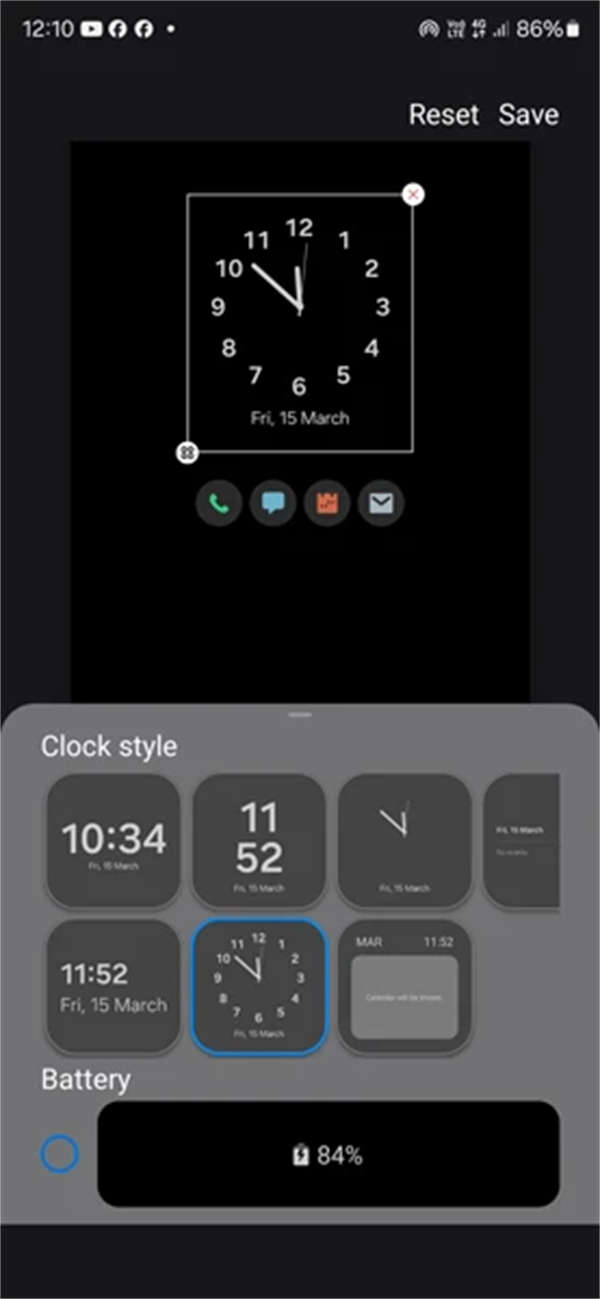
更改应用程序图标通知颜色
重要应用程序(例如通话、消息、日历和电子邮件)的应用程序图标可以更改。您可以选择一系列丰富多彩的图标,也可以简单地为所有图标保留一种颜色。您可以通过点击小部件然后点击右下角以调出颜色菜单来调整它。如果需要,您可以随时从 AOD 屏幕中删除这些图标。
更改收费信息样式
对于 AOD 屏幕,您可以从两种类型的计费信息消息中进行选择。或者,如果您不想在 AOD 屏幕上显示该内容,只需点击 X 按钮即可将其从屏幕上删除。就像其他人一样,您将无法将此消息屏幕移动到任何地方。
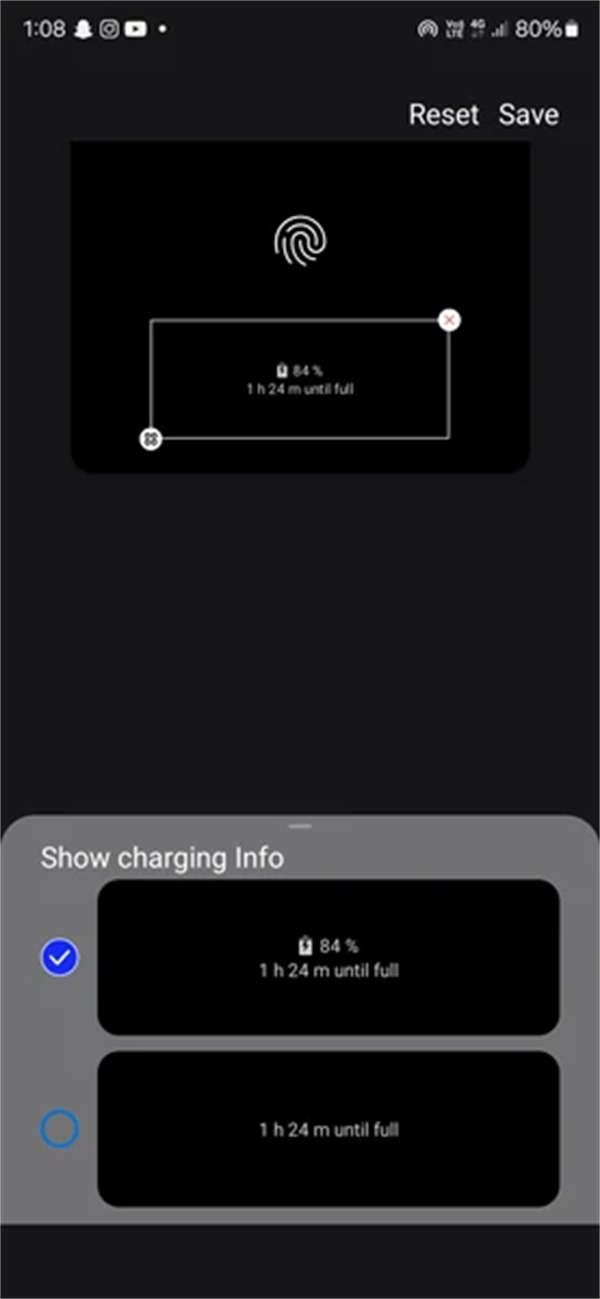
添加新的小部件
AOD 屏幕与锁定屏幕一样,允许您从您选择的任何应用程序添加小部件,只要该应用程序有专用的小部件即可。只需点击屏幕上的任意位置,然后点击添加小部件弹出窗口即可。滚动浏览应用程序列表,然后选择一个小部件。您的小部件将被添加。但是,您将无法在 AOD 屏幕上移动小部件。
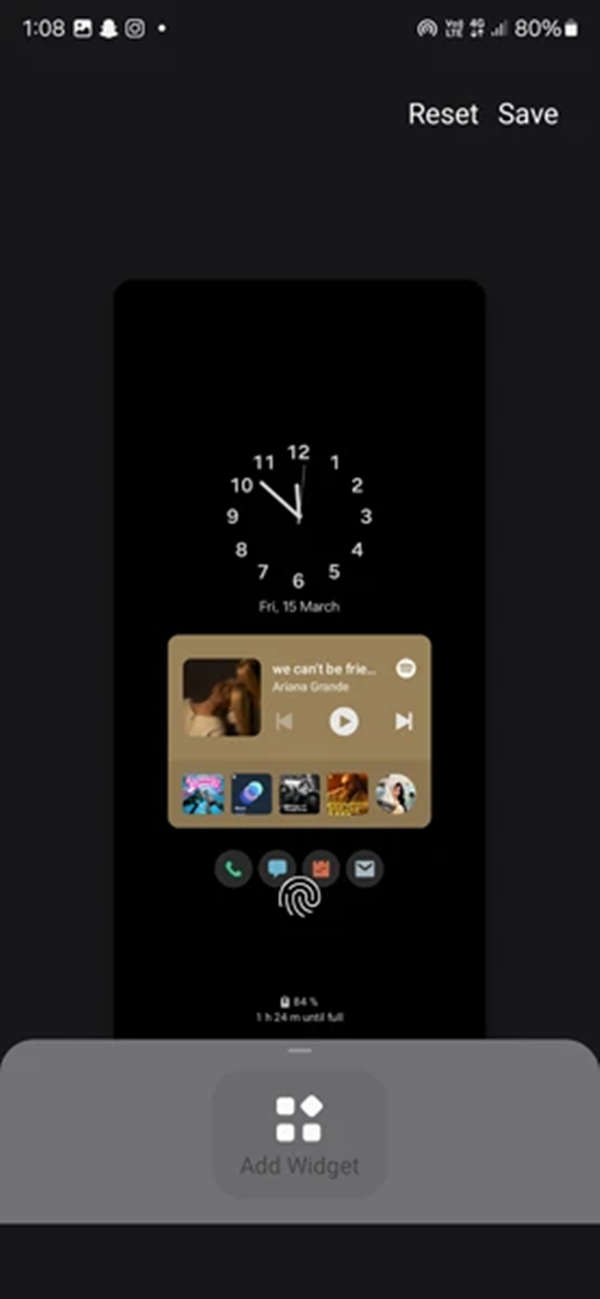
结束语
关于如何使用 Galaxy S24 设备的 LockStar 自定义模块来自定义锁定屏幕以及始终显示屏幕的指南到此结束。您还可以根据自己的喜好个性化您的三星 S24,不仅可以使用 LockStar 模块,还可以使用可通过 Good Lock 应用程序访问的大量其他模块。更多手机教程请持续关注ROM乐园官网,文章来自www.romleyuan.com